iPhone Google相簿同步完整指南:官方與專業工具多種備份方法教學
Barbara Wagner/ 2025-04-18 / iPhone 數據
快速將 Google 相簿全部下載到電腦,Tenorshare iCareFone 提供無限量 Google 相簿備份方案,支援檔案預覽,可選擇性備份多達20種資料類型,不會覆蓋舊數據,解決 Google 相簿15GB免費空間限制!
在數位時代,照片是記錄生活的重要資產。對於iPhone用戶來說,如何安全備份照片並隨時存取,是一個常見需求。Google相簿(Google Photos)以其免費15GB儲存空間和自動分類功能,成為許多台灣用戶的首選工具。無論是記錄孩子的成長瞬間還是旅遊回憶,Google相簿都能讓您的照片安全無虞。
本文將詳細說明如何在iPhone上實現「iphone google 相簿同步」,並介紹「google相簿備份」的優勢與方法。我們還將分享如何將Google相簿備份到電腦,提供更全面的資料保護方案,幫助您輕鬆管理照片。
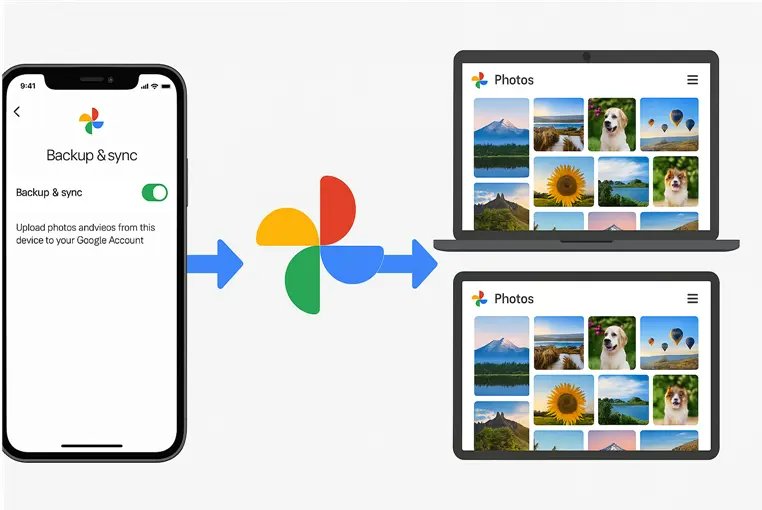
- 一. 為什麼需要iPhone照片自動上傳Google雲端?
- 二.如何在iPhone設定Google相簿備份?
- 三.「Google相簿備份」的優點與注意事項
- 四.如何將Google相簿備份到電腦?
- 專業工具推薦:解決iPhone Google相簿同步問題
- Google 相簿 iPhone 同步的常見問題
一. 為什麼需要iPhone照片自動上傳Google雲端?
Google相簿是一款雲端照片儲存服務,允許用戶儲存、分享和同步照片與影片。其主要功能包括:
- 自動備份:照片自動上傳至雲端,無需手動操作。
- 智慧搜尋:可依內容(如「海灘」或「生日」)搜尋照片。
- 自動分類:照片自動整理成相簿,方便管理。
- 跨裝置存取:從手機、平板或電腦存取照片。
對於台灣用戶來說,Google相簿的15GB免費儲存空間非常實用,特別適合備份家庭活動或旅遊照片。然而,這15GB空間與Gmail和Google Drive共享,若您使用多項Google服務,可能需考慮付費升級。
檔案限制:
- 照片:最大200MB或150MP,支援.jpg、.png、.webp、部分RAW格式及Live Photos。
- 影片:最大10GB,支援.mpg、.mod、.mmv、.tod、.wmv、.asf、.avi、.divx、.mov、.m4v、.3gp、.3g2、.mp4、.m2t、.m2ts、.mt
二.如何在iPhone設定Google相簿備份?
設定iPhone Google相簿同步非常簡單,只需幾個步驟:
步驟 1: 下載並安裝Google Photos應用程式- 開啟iPhone的App Store。
- 搜尋「Google Photos」並下載。
- 開啟應用程式並使用Google帳號登入。
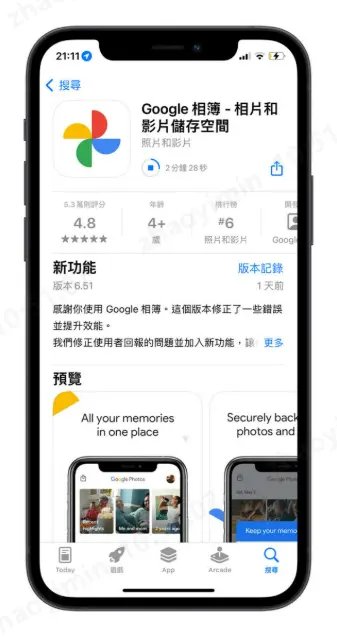
步驟 2:啟用備份與同步
- 開啟Google Photos應用程式。
- 點擊右上角的個人資料圖示。
- 選擇「照片設定」。
- 在「備份與同步」選項中,開啟「備份與同步」。
- 選擇上傳品質(原圖或高品質)及是否僅在Wi-Fi下上傳。
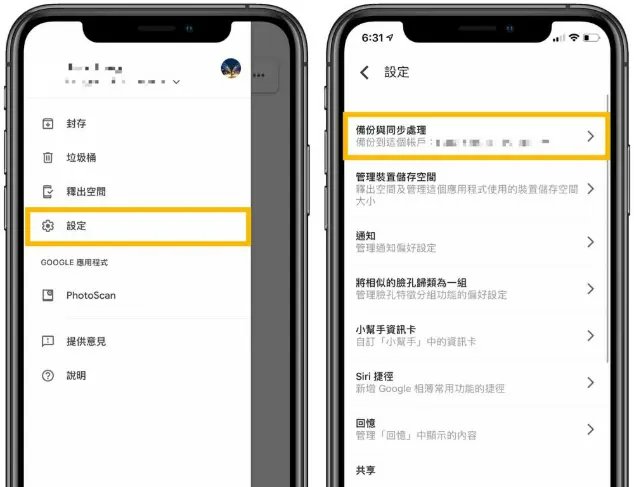
步驟 3:確認同步狀態
- 照片將開始同步至Google相簿,您可在應用程式中查看進度。
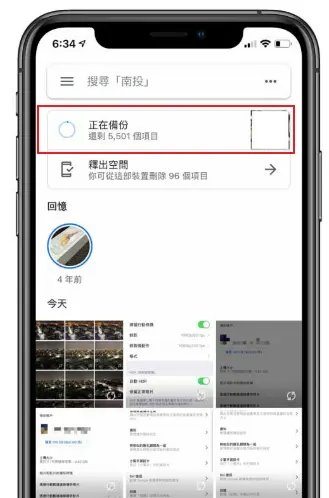
![]() 溫馨提示:
溫馨提示:
為確保「iphone照片自動上傳google雲端」,建議選擇「僅限Wi-Fi」模式,以節省行動數據。台灣的4G/5G網速通常很快,但仍需注意流量使用。
完成設定後,您就可以實現iPhone照片自動上傳Google雲端。上傳完成後,您可以在任何裝置上登入Google相簿查看這些照片。
三.「Google相簿備份」的優點與注意事項
使用Google相簿進行備份有以下優勢:
- 免費儲存:15GB免費空間,適合一般用戶。
自動化:照片自動上傳,省時省力。
- 跨平台:支援iPhone、Android、PC和Mac。
- 智慧功能:自動分類和搜尋,提升使用體驗。
注意事項:
- ❌儲存限制:免費空間僅15GB,需管理儲存或升級。
- ❌檔案限制:照片≤200MB或150MP,影片≤10GB。
- ❌隱私問題:台灣用戶可能關心資料隱私,建議參閱Google 隱私權政策。
- ❌刪除照片影響:在 iPhone 刪除照片不會自動刪除 Google 相簿中的備份,但若在 Google 相簿中刪除已同步照片,手機上的照片也會被刪除。
許多台灣家長使用Google相簿備份孩子的成長照片,其自動分類功能可將照片整理為「人臉」或「日期」相簿,方便回顧。
四.如何將Google相簿備份到電腦?
除了雲端儲存,許多用戶希望將Google相簿備份到電腦以增加安全性。以下是兩種方法:
方法1:使用Google Takeout
Google Takeout是免費的資料匯出工具,可匯出Google相簿內容。
- 訪問Google Takeout。
- 選擇「Google Photos」並選匯出格式(例如ZIP)。
- 等待匯出完成後,下載檔案至電腦。
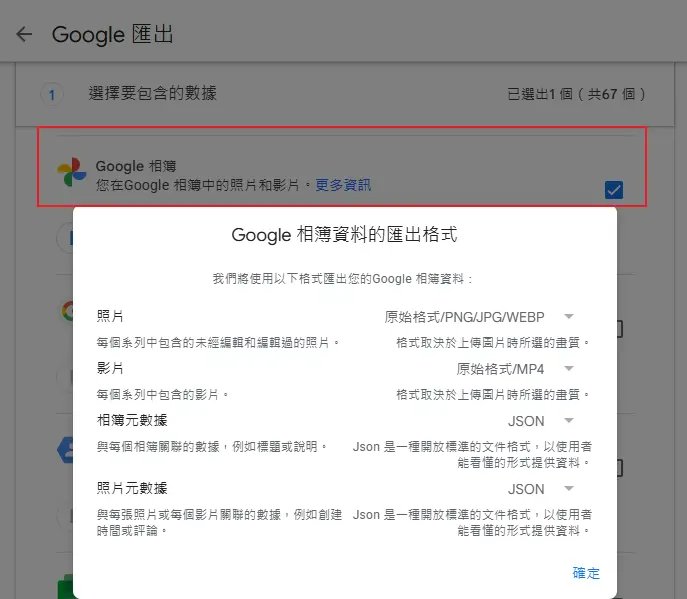
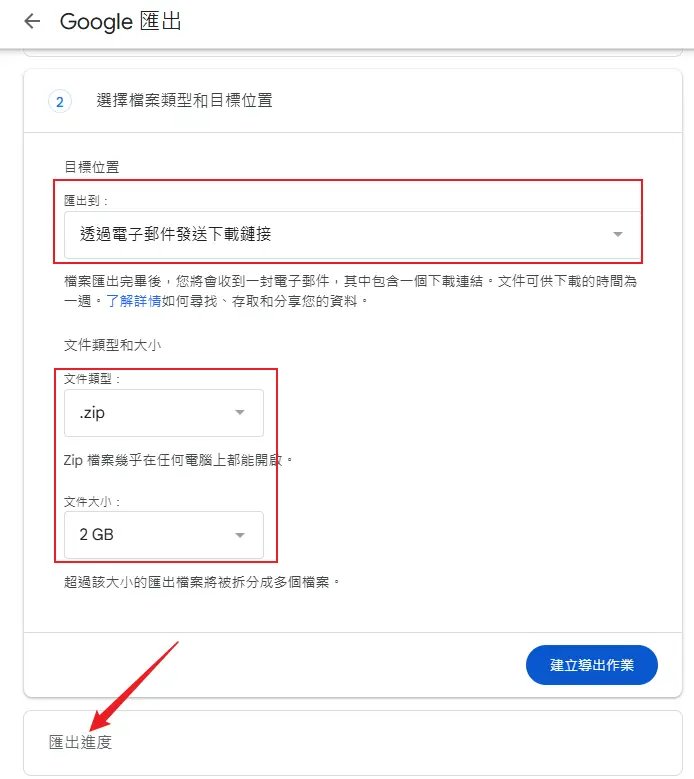
![]() 局限性:
局限性:
每次匯出最多50GB,若相簿較大,需分批處理。
方法2:使用Google相簿備份【電腦版】工具
Google相簿也提供電腦版上傳工具,適用於Windows和Mac系統,特別適合一次上傳大量照片:
- 前往Google官網下載並安裝「Google雲端硬碟同步工具」
- 開啟應用程式並登入您的Google帳號
- 在設定中勾選「將照片和影片上傳至Google相簿」
- 選擇您想要備份的資料夾位置
- 在「照片和影片上傳品質」中選擇合適的選項
- 點擊「開始」按鈕開始同步
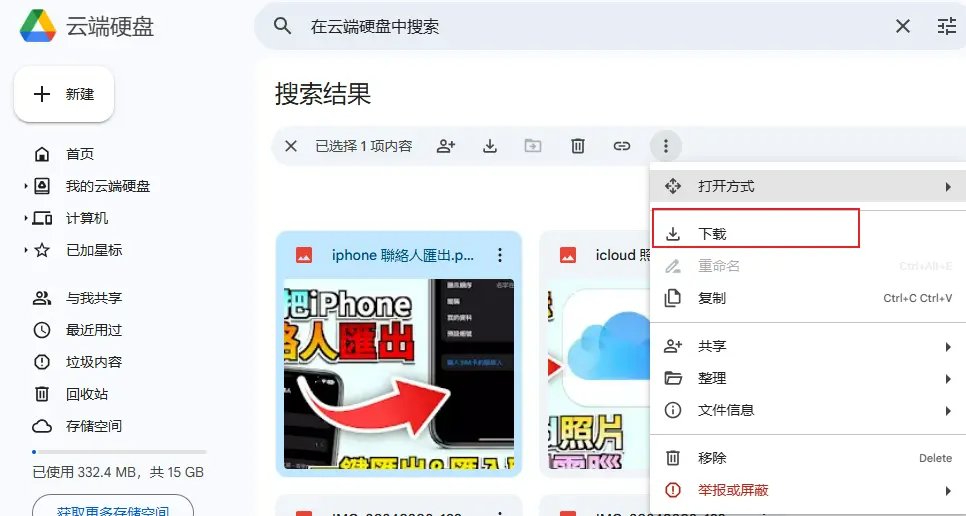
電腦版工具提供更多彈性,讓您能輕鬆管理大量照片,特別適合整理舊照片或專業攝影作品。
專業工具推薦:解決iPhone Google相簿同步問題
有時Google相簿同步iPhone可能會遇到問題,例如:上傳緩慢、同步失敗或空間不足。這時,您可以考慮使用專業的iOS備份工具—— Tenorshare iCareFone 。
![]() Tenorshare iCareFone解決方案優勢:
Tenorshare iCareFone解決方案優勢:
如何使用Tenorshare iCareFone備份iPhone照片:
- 在電腦上安裝最新版本的軟體。用 USB 線將你的 iPhone 連接到電腦上。
啟動軟體,然後點擊「一鍵將照片匯出至電腦」。或者選擇「備份與還原」功能

等待軟體將照片從你的 iPhone 匯至電腦上。

接著你就能看見 iPhone 照片已經保存到電腦上。
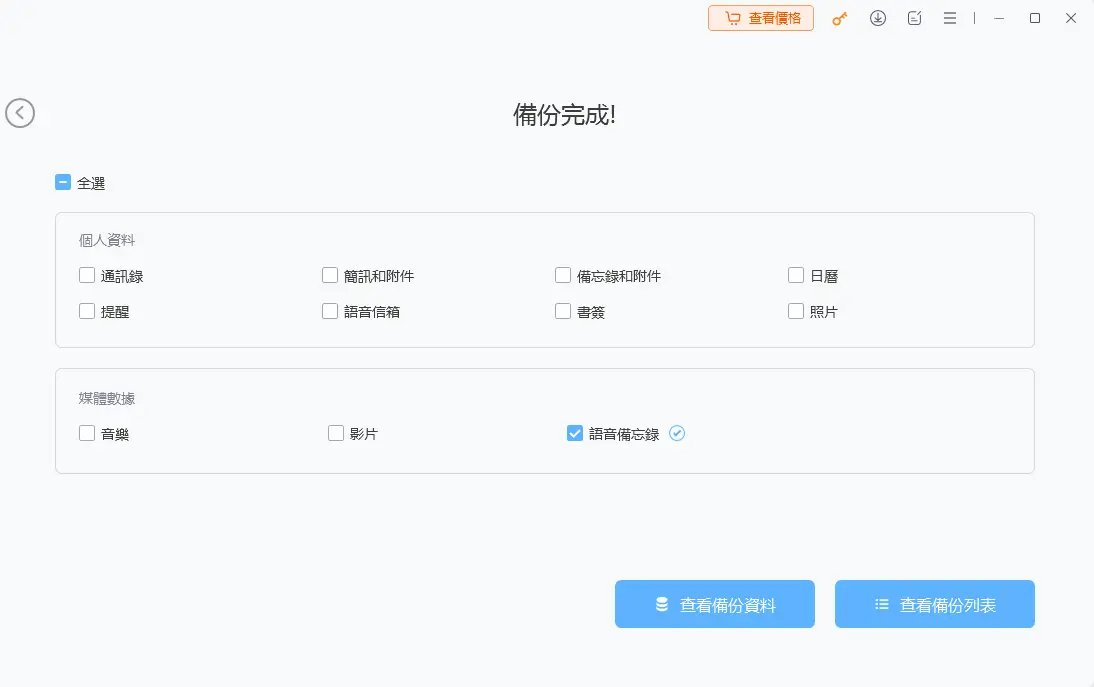
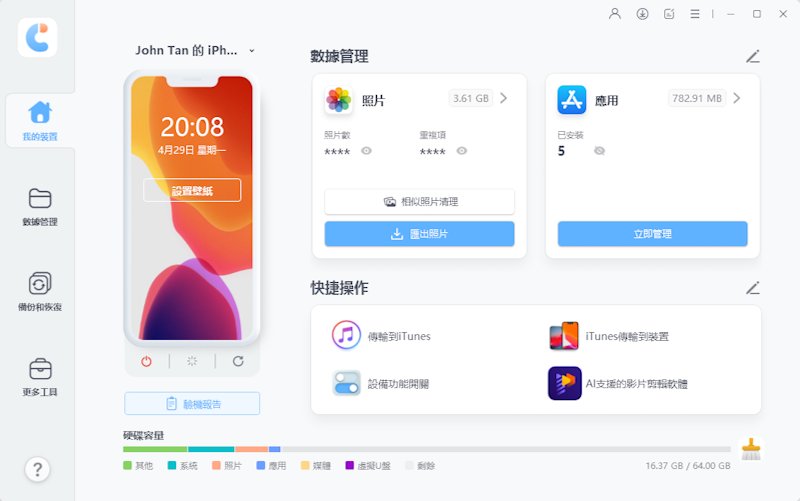
這種方式特別適合需要大量備份照片的用戶,或是希望將Google相簿下載回手機iOS的情況。
Google 相簿 iPhone 同步的常見問題
Q1. 如何取消 Google 相簿同步?
Android 手機或平板電腦:
- 開啟「Google 相簿」應用程式。
- 輕觸您的個人資料相片或姓名縮寫。
- 依序輕觸「相簿設定」和「備份與同步處理」。
- 關閉「備份與同步處理」旁的開關。
iPhone 或 iPad:
- 開啟「Google 相簿」應用程式。
- 輕觸您的個人資料相片或姓名縮寫。
- 依序輕觸「相簿設定」和「備份與同步處理」。
- 關閉「備份與同步處理」旁的開關。
電腦: 如果您使用的是「桌面版 Google 雲端硬碟」,請依照下列步驟操作:
- 按一下電腦上的「Google 雲端硬碟」圖示。
- 按一下「設定」(齒輪圖示),然後選取「偏好設定」。
- 在左側選單中,按一下「Google 相簿」。
- 取消勾選您不想同步處理的資料夾。
Q2. 如何只删除 Google 相簿的照片,保留手机装置中的照片?
A:要只刪除 Google 相簿中的照片而不影響手機裝置,您需要確保在刪除前關閉「備份與同步處理」功能。如果您在同步處理開啟的情況下刪除 Google 相簿中的照片,這些照片也會從您已同步處理的所有裝置(包括您的手機)中移除。
因此,請先依照 Q1 的步驟取消同步處理,然後再從 Google 相簿中刪除您想要移除的照片。這樣一來,這些照片只會從雲端移除,而保留在您的手機裝置中。
Q3. Google 相簿備份會佔空間嗎?
A:這取決於您選擇的上傳大小:
- 原始大小: 以照片和影片的原始解析度進行備份,會佔用您的 Google 帳戶儲存空間。
- 儲存空間節省模式(先前稱為「高畫質」): 照片會壓縮至略低的解析度(最大 1600 萬像素),影片會壓縮至高畫質 (1080p)。以這種模式備份的照片和影片不會計入您的 Google 帳戶儲存空間(但這項政策已於 2021 年 6 月 1 日變更,之後上傳的儲存空間節省模式照片和影片會計入儲存空間)。
因此,如果您在 2021 年 6 月 1 日之前選擇的是「儲存空間節省模式」,那麼當時備份的照片和影片不會佔用您的儲存空間。但之後上傳的,以及所有以「原始大小」上傳的內容都會佔用您的 Google 帳戶儲存空間。
Q4. Google 相簿備份後手機可以刪除嗎?
A:是的,在 Google 相簿成功備份照片和影片後,您可以從手機裝置中刪除它們以釋放空間。 請務必在刪除前確認備份已完成。您可以開啟 Google 相簿應用程式,查看是否有「備份完成」的通知,或者檢查最近的照片是否已出現在 Google 相簿的雲端版本中。
Q5. Google 相簿怎麼全部下載?
A:Google 相簿沒有直接提供一鍵全部下載的功能,但您可以使用 Google 提供的「Google 匯出 (Google Takeout)」服務來下載您的所有 Google 相簿資料。
Q6. Google 相簿容量滿了怎麼辦?
A:當您的 Google 帳戶儲存空間已滿時,您將無法再備份新的照片和影片。您可以採取以下幾種方法來解決這個問題:
- 刪除不需要的照片和影片:檢查您的 Google 相簿,刪除您不再需要的舊照片、重複照片、模糊照片或大型影片。
- 將現有的「原始大小」照片轉換為「儲存空間節省模式」:前往 Google 相簿設定,您可能會看到將現有照片轉換為「儲存空間節省模式」的選項(請注意,這可能會降低照片的解析度)。
- 刪除 Google 雲端硬碟和 Gmail 中的大型檔案:您的 Google 帳戶儲存空間是 Google 相簿、Google 雲端硬碟和 Gmail 共用的,因此刪除其他服務中的大型檔案也可以釋放空間。
- 購買更多儲存空間:您可以升級您的 Google One 方案以獲得更多儲存空間。Google One 提供不同的儲存空間方案,您可以根據自己的需求選擇適合的方案。
結論
掌握「iphone google 相簿同步」是保護照片的重要一步。透過本文的步驟,您可以輕鬆將iPhone照片自動上傳至Google相簿,並隨時從任何設備存取。同時,了解如何「google相簿備份」到電腦,為您的資料提供雙重保障。雖然雲端儲存方便,但本地備份同樣重要。
對於需要進階功能的用戶, Tenorshare iCareFone 提供選擇性備份和無儲存限制的選項。但無論選擇哪種方法,定期備份是保護珍貴回憶的關鍵。







